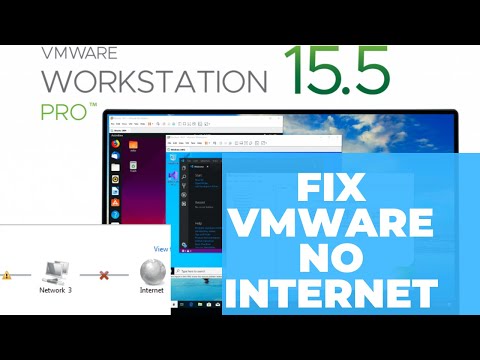
コンテンツ
VMware Playerは動的ホスト構成プロトコル(DHCP)を使用してコンピュータからIPアドレスを取得し、コンピュータのネットワークカードを使用してローカルネットワークからファイルやサービスを共有できるようにします。そしてインターネットを閲覧する。これを行うには、ホストコンピュータ上で機能するネットワーク接続と、VMware PlayerとWindowsでの正しいソフトウェア設定が必要です。

ネットワークカードが切断されました
仮想マシンのネットワークカードが切断されていると、IPアドレスの取得、ネットワークへのアクセス、またはインターネットの閲覧ができなくなります。この場合、VMware Playerウィンドウの下部にある[ネットワークアダプタ]アイコンの角に緑色の円は表示されません。ネットワークカードを接続するには、そのアイコンを右クリックして[接続]オプションを選択します。
アダプタ無効
VMware Playerをインストールすると、コンピュータに「VMwareネットワークアダプタVMnet1」というネットワークカードが作成されます。 VMwareはこのネットワークアダプタを使用して、コンピュータを介してローカルネットワークにアクセスします。無効になっていると、DHCPが失敗する可能性があります。あなたはそれを右クリックして "有効にする"オプションを選択することでWindowsのネットワーク接続画面を通してそれを有効にすることができます。
Windowsファイアウォール
VMwareは、仮想マシンがコンピュータを介してローカルネットワークにアクセスできるように、Windowsファイアウォールに自動的にルールを作成します。このルールを削除または無効にすると、仮想マシンを介してIPアドレスを取得したりインターネットにアクセスしたりできなくなる可能性があります。この問題を解決するには、Windowsファイアウォールで "vmware-authd.exe"の例外を作成するか、VMwareを再インストールしてください。
VMware DHCPサービス
VMware Playerをインストールすると、Windowsに「VMware DHCPサービス」と呼ばれるサービスがインストールされます。仮想マシンはDHCPを介してIPアドレスを取得できます。このサービスが実行されていないと、DHCPは仮想マシンで機能しません。このサービスは、Windowsの「コントロールパネル」の「管理ツール」セクションからアクセスできる「サービス」メニューから有効にできます。